Microsoft Dynamics CRM - Lösungen
Lösungen bieten ein Framework zum Verpacken, Installieren und Deinstallieren von Komponenten, das Ihren Geschäftsfunktionen entspricht. Mithilfe von Lösungen können Benutzer und Entwickler Softwareeinheiten erstellen, verpacken und warten, die CRM erweitern. Alle in CRM vorgenommenen Anpassungen, Erweiterungen oder Konfigurationen werden mithilfe von Lösungen gepackt, verwaltet und verteilt. Die Lösungen können als Zip-Datei aus der Quellorganisation exportiert und dann in die Zielorganisation importiert werden.
Betrachten Sie zum Verständnis die folgenden Beispielszenarien:
Sie als Entwickler oder Customizer haben CRM in der Entwicklungsumgebung erweitert oder angepasst. Jetzt möchten Sie Ihre Änderungen verpacken und in die nächste Umgebung verschieben. Dazu können Sie individuelle Lösungen erstellen und in höheren Umgebungen veröffentlichen.
Als CRM-Anbieter eines Drittanbieters haben Sie ein CRM-Modul erstellt, mit dem Daten in Microsoft Dynamics CRM-Entitäten mithilfe externer Webdienst-APIs verwaltet werden können. Jetzt möchten Sie dieses Modul an andere Kunden verkaufen. Mithilfe von Lösungen können Sie dieses Modul verpacken und an andere Clients verteilen, die diese Lösung installieren und die von Ihrem Modul bereitgestellten Funktionen nutzen können.
Arten von Lösungen
Standardsystemlösung
Die Systemlösung enthält die sofort einsatzbereiten Lösungskomponenten, die in Microsoft Dynamics CRM ohne Anpassungen definiert wurden. Viele der Komponenten in der Systemlösung sind anpassbar und können in verwalteten Lösungen oder nicht verwalteten Anpassungen verwendet werden.
In diesem Tutorial haben wir keine Lösung erstellt und die Standardsystemlösung angepasst. Wenn Sie sich erinnern, gingen wir zu Einstellungen → Anpassungen → System anpassen. Diese Option passt die Standardlösung direkt an.
Verwaltete Lösung
Eine verwaltete Lösung ist eine Lösung, die abgeschlossen ist und verteilt und installiert werden soll. Verwaltete Lösungen können über der Systemlösung oder anderen verwalteten Lösungen installiert werden.
Important Points - -
Wenn Sie eine verwaltete Lösung aus einer Organisation exportieren und in eine andere importieren, können Sie die Lösung in der neuen Organisation nicht bearbeiten.
Eine verwaltete Lösung verweist nicht direkt auf die Systemlösung.
Durch das Deinstallieren einer verwalteten Lösung werden alle mit der Lösung verbundenen Anpassungen deinstalliert.
Standardmäßig kann eine verwaltete Lösung in der Zielorganisation nicht angepasst werden. Mithilfe des Konzepts der verwalteten Eigenschaften können Sie jedoch definieren, ob eine Lösungskomponente anpassbar ist und wenn ja, welche spezifischen Teile der Komponente anpassbar sind, sobald die Lösung als verwaltete Lösung exportiert wird.
Nicht verwaltete Lösung
Eine nicht verwaltete Lösung ist eine Lösung, die sich noch in der Entwicklung befindet und nicht verteilt werden soll. Eine nicht verwaltete Lösung enthält alle nicht verwalteten Anpassungen von CRM-Komponenten, einschließlich aller hinzugefügten, geänderten, entfernten oder gelöschten Komponenten. Standardmäßig ist jede neue Lösung eine nicht verwaltete Lösung. Sie können eine nicht verwaltete Lösung jedoch als verwaltete oder nicht verwaltete Lösung exportieren.
Important Points - -
Wenn Sie eine nicht verwaltete Lösung aus einer Organisation exportieren und in eine andere importieren, können Sie die Lösung in der neuen Organisation bearbeiten.
Eine nicht verwaltete Lösung verweist direkt auf die Systemlösung. Daher werden die an einer nicht verwalteten Lösung vorgenommenen Änderungen auf alle nicht verwalteten Lösungen angewendet, die auf dieselben Komponenten verweisen, einschließlich der Systemlösung.
Wenn Sie eine Lösungskomponente aus einer nicht verwalteten Lösung löschen, wird die Komponente dauerhaft aus dem System gelöscht und ist nicht mehr verfügbar. Wenn Sie die Komponente nur aus einer bestimmten nicht verwalteten Lösung entfernen möchten, verwenden Sie Entfernen anstelle von Löschen.
Durch das Deinstallieren einer nicht verwalteten Lösung werden die zugehörigen Anpassungen nicht entfernt. Die Lösung wird nur aus dem System gelöscht, die von Ihnen vorgenommenen Änderungen bleiben jedoch erhalten.
Lösungskomponenten
Eine Lösung kann verwendet werden, um die folgenden Komponenten zu verpacken, die mit Standardlösungen, nicht verwalteten oder verwalteten Lösungen angepasst werden können.
| Komponententyp | Komponente |
|---|---|
| Schema | Entitäten |
| Attribute | |
| Beziehungen | |
| Globale Optionssätze | |
| Benutzeroberfläche | Anwendungsband |
| Seitenverzeichnis | |
| Formen | |
| Entitätsbänder | |
| Webressourcen | |
| Analytik | Dashboards |
| Berichte | |
| Visualisierungen | |
| Prozess / Code | Prozesse |
| Dialoge | |
| Workflows | |
| Plugins | |
| Baugruppen | |
| Verarbeitungsschritte | |
| Vorlagen | Seriendruck |
| Vertrag | |
| Artikel | |
| Sicherheit | Sicherheitsrollen |
| Sicherheitsprofile auf Feldebene |
Eine Lösung erstellen
Step 1- Navigieren Sie zu Einstellungen → Lösungen. Klicken Sie auf Neu.

Step 2 - Geben Sie im folgenden Fenster die folgenden Details ein und klicken Sie auf Speichern und schließen.
Display Name - Beispiellösung (Dies kann ein beliebiger Name sein).
Name- Wird automatisch basierend auf dem Anzeigenamen festgelegt. Sie können dies jedoch ändern.
Publisher- Standard-Publisher. Der Lösungsverleger bietet ein allgemeines Anpassungspräfix und ein Optionswertpräfix. Durch das Definieren eines Lösungsherausgebers wird gesteuert, wie Ihre verwalteten Lösungen nach der Verteilung aktualisiert werden können. In diesem Beispiel und in den meisten allgemeinen Fällen können Sie dies jedoch als Standardverleger festlegen.
Version- Geben Sie eine Version mit dem folgenden Format an: major.minor.build.revision. Zum Beispiel: 1.0.0.0.

Standardmäßig wird jede Lösung als nicht verwaltete Lösung hinzugefügt. Sobald eine Lösung hinzugefügt wurde, können Sie Lösungskomponenten hinzufügen, indem Sie sie im Kontext dieser Lösung erstellen oder die vorhandenen Komponenten aus anderen Lösungen hinzufügen. Beispielsweise können Sie im Kontext dieser neuen Lösung neue Entitäten, Formulare usw. erstellen.
Eine Lösung exportieren
Sobald Sie alle Änderungen vorgenommen haben, die Sie als verwaltete oder nicht verwaltete Lösung verpacken möchten, können Sie Ihre Lösung wie folgt exportieren.
Step 1- Öffnen Sie die Quellorganisation und navigieren Sie zu Einstellungen → Lösungen. Wählen Sie die Lösung aus, die Sie exportieren möchten, und klicken Sie auf die Schaltfläche Exportieren.

Step 2 - Klicken Sie im Fenster Anpassungen veröffentlichen auf Alle Anpassungen veröffentlichen und dann auf Weiter.

Step 3- Im folgenden Fenster können Sie optional beliebige Systemeinstellungen wie automatische Nummerierung, Kalendereinstellungen usw. auswählen, die mit der Lösung exportiert werden sollen. Im Moment können Sie die Auswahl einer Option vermeiden und auf Weiter klicken.
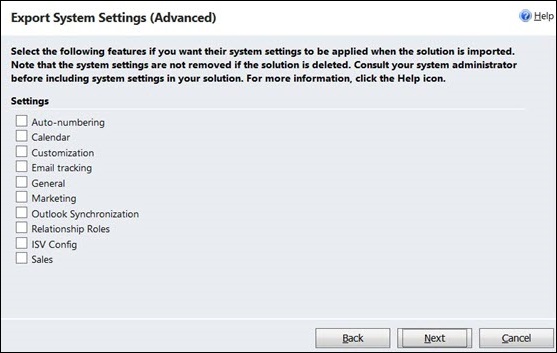
Step 4- Im Fenster Pakettyp können Sie auswählen, ob Sie das Paket als verwaltete oder nicht verwaltete Lösung exportieren möchten. In diesem Beispiel exportieren wir es als nicht verwaltet. Wenn Sie fertig sind, klicken Sie auf Weiter.

Step 5- Im nächsten Fenster sehen Sie die von Ihnen verwendete Quellversion von CRM und können die Zielversion auswählen. Klicken Sie auf Exportieren.

Step 6- Sobald Sie auf Exportieren klicken, wird die Lösung als Zip-Datei exportiert. Speichern Sie diese Zip-Datei an einem gewünschten Ort auf Ihrem System.

Eine Lösung importieren
Jetzt importieren wir die im vorherigen Abschnitt exportierte Lösungs-Zip-Datei in eine neue Zielorganisation.
Step 1- Öffnen Sie die Zielorganisation und navigieren Sie zu Einstellungen → Lösungen. Klicken Sie auf Importieren.

Step 2 - Durchsuchen Sie die Zip-Datei, die Sie aus dem Exportschritt heruntergeladen haben, und klicken Sie auf Next.

Step 3- Im nächsten Fenster können Sie bei Bedarf die Details des Lösungspakets anzeigen. Durch Klicken auf Importieren wird der Lösungsimportvorgang gestartet.

Step 4- Sobald der Importvorgang abgeschlossen ist, wird der Status von Erfolg oder Misserfolg angezeigt. Wenn der Vorgang erfolgreich ist, klicken Sie auf Alle Anpassungen veröffentlichen. Falls der Lösungsimport fehlschlägt, erhalten Sie ein detailliertes Fehlerprotokoll darüber, welcher Schritt des Importvorgangs fehlgeschlagen ist.

Step 5- Wir sind fertig. Die Lösung wird erfolgreich in die Zielorganisation importiert. Klicken Sie auf Schließen.
Konfliktlösung
Da mehrere Entwickler an der Anpassung und Erweiterung von CRM arbeiten können, stehen Ihnen mehrere verwaltete und nicht verwaltete Lösungen zur Verfügung. Das Exportieren und Importieren dieser Lösungen kann manchmal zu Konfliktszenarien führen. Angenommen, 'Lösung A' enthält ein Feld in einem Formular, während 'Lösung B' das Feld entfernt und 'Lösung C' das Feld umbenannt hat. Was wäre in diesem Szenario die letzte Änderung? In solchen widersprüchlichen Szenarien verwendet CRM zwei Ansätze.
Merge- Dieser Ansatz wird für Benutzeroberflächenkomponenten wie Befehlsleiste, Bänder und Sitemaps verwendet. Gemäß diesem Ansatz werden die Lösungskomponenten von unten neu berechnet, und die nicht verwalteten Anpassungen der Organisation werden zuletzt angewendet.
Top Wins- Dieser Ansatz wird für alle anderen Konfliktszenarien mit Ausnahme der Benutzeroberflächenkomponenten verwendet. Gemäß diesem Ansatz hat die letzte Änderung (entweder verwaltet oder nicht verwaltet) die Priorität und wird angewendet.
Fazit
In diesem Kapitel haben wir das Konzept von Lösungen und verschiedenen Arten von Lösungen und deren Komponenten vorgestellt. Anschließend haben wir gelernt, wie Sie eine Lösung erstellen, exportieren und importieren. Schließlich haben wir uns mit den beiden Konfliktlösungsstrategien befasst, die stattfinden, wenn mehrere verwaltete und nicht verwaltete Lösungen dieselben Lösungskomponenten betreffen.